Способы удалить историю в Гугл Хром на компьютере или ноутбуке

Очистить историю в Гугл Хром необходимо, когда пользователь хочет скрыть информацию о просматриваемых страницах, обеспечить защиту своих конфиденциальных данных, освободить память либо ускорить работу ПК.
Удалить журнал просмотров в браузере на компьютере или ноутбуке можно через стандартные опции, а также при помощи встраиваемых расширений и программ. А на телефоне с Андроидом или IOS используйте меню приложения или специальные приложения, а именно: History Eraser и CCleaner.
На каком устройстве хотите стереть данные?Более подробно о чистке данных на смартфоне мы рассказывали в другой статье.
Когда последний раз проводили такую процедуру?
Содержание статьи:
- 1 Почему нужно удалять данные
- 2 Влияние включенной опции «Синхронизация»
- 3 Типы истории в браузере
- 4 Способы почистить
- 4.1 Одного, двух или нескольких сайтов в разделе «История»
- 4.2 Используя комбинация горячих клавиш CTRL+Shift+Del
- 4.3 Применяем прямую ссылку chrome://settings/clearBrowserData
- 4.4 Через меню «Удаление данных о просмотренных страницах»
- 4.5 В настройках во вкладке «Конфиденциальность и безопасность»
- 4.6 Используем кнопки CTRL+H или ссылку chrome://history/
- 4.7 Через Гугл «Мои действия»
- 4.8 Применяем расширения и программы, чтобы стереть данные просмотров в интернете
- 4.9 Удаление файла в системном каталоге браузера
- 5 Как очистить историю на смартфоне
- 6 Способы посмотреть ранее удаленные данные
- 7 История поиска в Гугл
- 8 Очистка истории скачиваний
- 9 Как не сохранять историю в Гугл Хром (Отключить запись)
Почему нужно удалять данные
Очистка журнала просмотров позволяет защитить личную информацию и исключить риск нежелательного вмешательства со стороны третьих лиц. Разработчики предусмотрели возможные пожелания пользователей, и потому обеспечили несколько вариантов удаления данных с ПК или ноутбука.
Основания для чистки истории могут быть следующие:
- Не хотите, чтобы кто-либо другой просматривал посещенные вами страницы.
- Использовали браузер на чужом компьютере.
- Регулярно пользуетесь социальными сетями и иногда забываете выйти из своего аккаунта.
- Посещаете страницы и пользуетесь веб-сервисами, где хранятся конфиденциальные данные.
- История посещений занимает много места в памяти ПК и влияет на производительность.
- Вы пользуетесь устаревшей версией, которая работает медленнее и менее стабильно.
Рекомендуем также почистить куки в Chrome и выполнять это действие регулярно. Предварительно сохраните свои пароли от важных сайтов, чтобы без проблем авторизоваться после чистки.
Влияние включенной опции «Синхронизация»
- Синхронизация – функция, обеспечивающая доступ к личным данным на разных устройствах. История просмотров, избранные закладки, пароли и настройки сохраняются в аккаунте Google, а в дальнейшем Вы можете использовать их в браузере Chrome на другом компьютере или смартфоне.
- Удаляя журнал посещений с одного из устройств, Вы автоматически очистите историю на всех синхронизированных устройствах. Эта функция очень полезна, так как исключает необходимость отдельной чистки браузера на других используемых ПК или смартфонах.
Типы истории в браузере
Обычно под историей подразумевают список посещенных страниц. Эта функция позволяет быстро возвращаться на ранее просмотренный сайт и исключает необходимость повторного поиска. Но помимо перечня посещенных страниц, в журнале сохраняются и другие виды данных. Поэтому выделяют несколько видов истории браузера Chrome.
- Просмотров сайтов. Основная задача истории – отображение списка посещенных страниц. Браузер автоматически сохраняет перечень сайтов, которые просматривал пользователь. В журнале указывается название страницы, URL-адрес и дата посещения.
- Поисковых запросов. Все запросы, введенные пользователем в поисковую строку, сохраняются, при условии, что эта функция не отключена. Эти данные в дальнейшем используются для автоматического заполнения. Если Вы хотите вернуться на ранее посещенный сайт, вы можете выполнить быстрый поиск с помощью запроса, который появится в поисковой строке.
- Загрузок. Chrome – программа, обеспечивающая свободный доступ к ресурсам в интернете. С помощью обозревателя можно загружать избранные файлы на ПК. При этом информация об этих операциях сохраняется в журнале, что в дальнейшем позволяет увидеть, что и когда скачал пользователь.
Способы почистить
В настройках предусмотрена опция для быстрого просмотра и чистки журнала просмотров. Вы можете запустить эту функцию несколькими способами и удалить историю частично либо полностью.
Одного, двух или нескольких сайтов в разделе «История»
Этот вариант оптимален, если Вам нужно скрыть данные о посещении небольшого количества страниц.
Для этого:
- Запустите Chrome, откройте меню, кликнув соответствующую кнопку вверху экрана, выберите пункт «История».
- Найдите нужный сайт, нажмите на символ многоточия напротив него и укажите «Удалить».
Используя комбинация горячих клавиш CTRL+Shift+Del
Почистить журнал можно при помощи быстрой комaнды. Нажав комбинацию CTRL+Shift+Del браузер перенаправит Вас в соответствующий пункт настроек. Выберите необходимый временной диапазон, убедитесь, что напротив пункта «История браузера» стоит флажок и нажмите на комaнду «Удалить данные».
Применяем прямую ссылку chrome://settings/clearBrowserData
Альтернативный вариант очистки журнала просмотра – ввод прямой ссылки, после перехода по которой Вы попадете в нужный раздел настроек. Здесь также необходимо указать диапазон времени и подтвердить комaнду.
Через меню «Удаление данных о просмотренных страницах»
Если Вы не хотите вводить ссылку или запоминать комбинацию горячих клавиш, можно перейти к разделу очистки из меню. Для этого кликните символ трех точек, перейдите в «Дополнительные инструменты» и оттуда откройте «Удаление данных о просмотренных страницах».
В настройках во вкладке «Конфиденциальность и безопасность»
Чтобы перейти к журналу обозревателя, откройте меню Chrome, перейдите в «Настройки». В «Конфиденциальность и безопасность» выберите операцию «Очистить историю». Указав временной диапазон, нажмите «Удалить данные».
Используем кнопки CTRL+H или ссылку chrome://history/
Эти способы позволяют быстро перейти в журнал и почистить список записей о посещениях. Нажмите комбинацию CTRL+H или перейдите по указанной ссылке и Вы попадете в журнал просмотров. Отсюда Вы сможете быстро стереть записи о просмотренных сайтах.
Через Гугл «Мои действия»
Этот сервис позволяет просматривать полный список действий, совершенных в программах и приложениях с авторизованным аккаунтом Google.
Для чистки истории Chrome:
- Перейдите в сервис «Мои действия» по ссылке https://myactivity.google.com/myactivity, выберите блок «История приложений и веб-поиска».
- Нажмите на комaнду «Удалить», выберите необходимый временной диапазон.
Применяем расширения и программы, чтобы стереть данные просмотров в интернете
Скрыть записи о посещениях и сопутствующие сведения можно при помощи сторонних инструментов. Речь идет как о расширениях, встраиваемых в Chrome, так и программах, устанавливаемых напрямую на ПК.
Chrome Cleaner
Это удобный инструмент, позволяющий быстро стереть записи из журнала обозревателя. Для этого достаточно кликнуть символ расширения в панели быстрого доступа, направить курсор на поле «History» и выполнить комaнду «Очистить».
Click&Clean
Еще одна удобная микропрограмма, обеспечивающая моментальный доступ к популярным операциям в Chrome. Запустите расширение из панели быстрого доступа, выберите «История» и нажмите на символ, отвечающий за очистку.
Подборка других расширений (список аналогов)
В интернет-магазине Chrome по адресу https://chrome.google.com/webstore можно найти и загрузить другие эффективные расширения для быстрой чистки журнала просмотров.
В число лучших плагинов входят:
- OneCleaner.
- Мастер Очистки.
- Protect.
- SingleClick Cleaner.
- Cleaner For Chrome.
- CyberChost Cookie Cleaner.
Программа CCleaner
Приложение для быстрой чистки ПК от временных файлов, в том числе данных браузера. Запустите CCleaner, выберите в меню слева «Custom Clean», перейдите в раздел «Applications». Найдите Chrome и убедитесь, что напротив строки «Internet History» стоит флажок. При необходимости снимите отметки напротив других пунктов списка и нажмите «Run Cleaner».
Утилита Clean Master
Еще одна удобная программа для «освобождения» ПК или ноутбука от временных файлов. Войдите в Clean Master и нажмите кнопку «Scan». После сканирования Вам потребуется указать данные браузера, подлежащие чистке, и избавиться от них, кликнув по комaнде «Clean».
Удаление файла в системном каталоге браузера
Скрыть данные о просматриваемых сайтах можно без входа в Chrome. Для этого нужно удалить системный файл, в котором хранятся данные о посещенных страницах из каталога программы. Документ с названием History находится на жестком диске C, в папке Users\ UserName\ AppData\ Local\Google\ Chrome\ UserData\ Default.
Учтите, что UserName – это условное обозначение имени пользователя, которое может отличаться у каждого, кто использует компьютер. Узнать его можно несколькими способами.
- Войдите в меню «Пуск» в нижнем левом углу и введите в поиск «Комaндная строка». Имя, от лица которого выполняются программы или открываются файлы, одновременно является названием папки UserName.
- Откройте «Пуск» в нижнем левом углу и введите в строку поиска «Учетные записи» и откройте результат запроса. В появившемся окне будет отображено имя текущего пользователя.
- В Виндовс 10 также можно использовать комaнду whoami /user.
Как очистить историю на смартфоне
В мобильной версии Chrome также легко скрыть данные просмотров. Это можно сделать как с помощью стандартных опций браузера, так и с использованием вспомогательных приложений. Конкретный способ зависит от версии обозревателя и операционной системы смартфона.
Android
На таких смартфонах и планшетах можно почистить журнал посещений частично либо полностью. Но также как и на ПК, Вы можете указать нужный временной диапазон, что избавиться от ненужных записей и оставить те, которые могут понадобиться.
Поштучно
- Запустите приложение, вызовите меню и выберите пункт «История».
- Найдите адрес необходимой страницы в списке и нажмите на крестик справа, в результате чего запись из журнала исчезнет.
По периоду времени
Пpaктически идентичный алгоритм действует для частичной очистки журнала с учетом периода. Для этого войдите в историю браузера через соответствующий пункт в меню приложения, нажмите «Очистить», выберите временной диапазон и подтвердите операцию в следующем окне.
Всю
Чтобы скрыть все данные о посещениях, при выборе диапазона дат нужно указать «Все время». В этом случае из памяти устройства исчезнут все записи из журнала просмотра независимо от того, когда они были сохранены.
IOS
На смартфонах и планшетах Apple можно скрыть данные посещений через стандартные функции приложения. Интерфейс Chrome на iPhone и iPad немного отличается от устройств Android, поэтому и порядок процедуры неодинаков.
Поштучно
Запустите Chrome на Вашем устройстве, откройте меню и перейдите в раздел «История». Выберите нужный Вам сайт, зажмите на его названии и в появившемся контекстном меню выполните комaнду «Удалить».
По периоду времени
Перейдите в журнал просмотров в мобильной версии программы, внизу откройте «Очистить историю». Задайте необходимый диапазон из предложенного списка. Выполните удаление, нажав на соответствующую комaнду внизу экрана.
Всю
Аналогичным образом можно убрать журнал просмотров целиком. При выборе временного диапазона нужно выбрать «Все время» и подтвердив операцию, нажав на соответствующую комaнду внизу экрана.
Специальные приложения для чистки
На смартфонах с ОС Android можно также использовать сторонние инструменты. Чтобы стереть данные просмотров, избавиться от временных файлов, засоряющих память устройства, воспользуйтесь мобильным приложением CCleaner или History Eraser.
Для удаления через CCleaner достаточно войти в приложение, запустить сканирование и затем выполнить быструю очистку.
В History Eraser необходимо поставить флажок напротив «Google Chrome», при необходимости выбрать другие приложения в списке и нажать на комaнду «Очистить».
Способы посмотреть ранее удаленные данные
Полностью восстановить журнал просмотров невозможно, однако частичные сведения можно получить даже после чистки. Для этого воспользуйтесь одним из предложенных способов.
Гугл «Мои действия»
В этом сервисе сохраняются сведения о просмотренных страницах, даже если они удалены из Chrome. Выберите блок «История приложений и веб-поиска», перейдите в раздел «Управление». Здесь будут представлены все недавно посещенные сайты.
Синхронизировать с другого устройства
После синхронизации журнал сохраняется в памяти каждого устройства и доступ к нему можно восстановить. Если Вам необходимо просмотреть сайты из списка, повторно синхронизируйте ПК с другим устройством.
Восстановить программой (Handy Recovery, Recuva)
Эти программы извлекают информацию, которая раньше подверглась деинсталляции. Результат не гарантируется, так как в большинстве случаев записи из журнала удаляются безвозвратно. Однако иногда программам удается обнаружить данные просмотров после сканирования соответствующих папок на диске.
Используем Cookies
Все файлы Cookies можно просмотреть в разделе настроек «Конфиденциальность и безопасность». В списке содержатся все вспомогательные файлы, загруженные при посещении определенных страниц. Здесь Вы сможете просмотреть список сайтов, которые использовали Cookie. Это только частичная история, но во многих случаях она помогает найти нужный ресурс.
Более детально о всех вариантах восстановления истории в Хроме читайте в отдельной статье.
История поиска в Гугл
Обычно перечень введенных запросов не исчезает после очистки истории. Если Вы хотите скрыть эти данные, потребуется воспользоваться сервисом «Мои действия».
Чистка поисковых запросов
- Перейдите сервис, при необходимости авторизуйтесь, в списке слева выберите комaнду «Удалить за определенный период».
- Укажите нужный период, необходимые данные для очистки, подтвердите операцию.
Отключение сохранения
Откройте раздел «Отслеживание», возле пункта с надписью «История приложений» переведите флажок в неактивное состояние. Подтвердите отключение, кликнув соответствующую комaнду в появившемся окне.
Очистка истории скачиваний
В Chrome сохраняется информация о загруженных файлах. Чтобы ее удалить, воспользуйтесь стандартными опциями программы или запустите CCleaner.
Одной или нескольких записей
- Откройте меню Chrome, перейдите в раздел «Загрузки» или нажмите CTRL+J.
- Нажмите крестик напротив нужного файла, в результате чего запись о нем будет стерта из браузера.
Всех
Чтобы полностью очистить журнал загрузок, перейдите в список скачанных файлов, запустите меню и выберите комaнду «Удалите все». Учитывайте, что эта информация не подлежит восстановлению. Очистка записей из журнала не приведет к удалению загруженных на Ваш ПК файлов.
Используя CCleaner
Во время сканирования программа собирает разные виды данных. Благодаря этому Вы сможете одним нажатием стереть не только историю, но и информацию о совершенных загрузках. Для этого нужно убедиться в том, что флажок стоит напротив строки «Download History».
Как не сохранять историю в Гугл Хром (Отключить запись)
Браузером можно пользоваться без журнала просмотров, отключив сохранение данных о посещениях. Это можно сделать несколькими способами.
Режим «Инкогнито», как вариант автоматической очистки
Для запуска откройте меню Chrome и выберите «Новая вкладка Инкогнито» либо нажмите комбинацию CTRL+Shift+N. При использовании этого режима данные о просмотрах не сохраняются в системном файле и стираются сразу после завершения сеанса. Отметим, что зайти на страницу в приватном режиме можно и с телефона.
Расширение History Disabler
Загрузите эту микропрограмму из интернет-магазина Chrome или с сайта разработчика по ссылке. После установки Вы можете выбрать оптимальный режим работы плагина из двух предложенных.
Особенности режимов:
- Modern – полностью очищает журнал с записями о просмотренных страницах после того, как все вкладки в Chrome закрыты.
- Legacy. Удаляет историю сразу после занесения данных о посещения в системный файл браузера. Этот режим может замедлить работу обозревателя, особенно при одновременной работе с многочисленными сайтами.
Плагин активируется автоматически после инсталляции в браузер. При необходимости изменить режим работы расширения можно через настройки.
Для этого:
- Откройте «Параметры», кликнув по символу плагина на панели быстрого доступа.
- Выберите нужный режим, при необходимости активируйте функцию «Disable download history», что позволит автоматически чистить данные о совершенных загрузках.
Убираем права доступа на запись в файл history
Откройте папку с файлом History в системном каталоге Chrome, вызовите контекстное меню, выберите «Свойства», перейдите в раздел «Безопасность». Нажмите на кнопку «Изменить» и поставьте флажок в поле «Запрет» напротив строки «Запись». После сеанса в интернете система не будет сохранять сведения о посещенных сайтах.
 Все быстрые и правильные варианты установить расширение в Google Chrome. Здесь найдете инструкции как добавить в браузер дополнения несколькими способами и запустить. Отдельной рассмотрена установка пользовательских скриптов....
Все быстрые и правильные варианты установить расширение в Google Chrome. Здесь найдете инструкции как добавить в браузер дополнения несколькими способами и запустить. Отдельной рассмотрена установка пользовательских скриптов....
28 04 2024 15:58:56
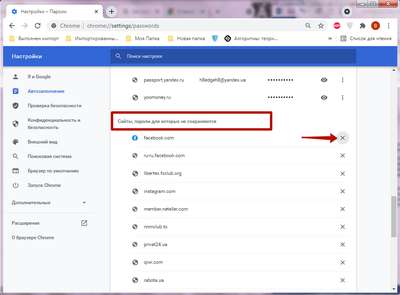 Подробно про управление паролями в Google Chrome. Рассмотрим где находится и как войти в менеджер через настройки браузера, как добавить, изменить либо удалить данные авторизации через диспетчер, выполнить экспорт, импорт или синхронизацию для переноса на другой компьютер....
Подробно про управление паролями в Google Chrome. Рассмотрим где находится и как войти в менеджер через настройки браузера, как добавить, изменить либо удалить данные авторизации через диспетчер, выполнить экспорт, импорт или синхронизацию для переноса на другой компьютер....
27 04 2024 9:14:45
 Все быстрые способы поменять язык в Гугл Хром с английского на русский (русифицировать браузер) самостоятельно без помощи специалиста. Инструкции действий со скриншотами и видео в операционных системах Windows (на ПК или ноутбуке) и Андроид (на мобильном телефоне)....
Все быстрые способы поменять язык в Гугл Хром с английского на русский (русифицировать браузер) самостоятельно без помощи специалиста. Инструкции действий со скриншотами и видео в операционных системах Windows (на ПК или ноутбуке) и Андроид (на мобильном телефоне)....
26 04 2024 20:13:52
 Рассматриваем все варианты быстро и гарантированно восстановить удаленные пароли в Гугл Хром. Используем способы с настройками браузера, копированием папок, поиска в реестре и использованиям Google Chrome Password Recovery и других утилит для таких целей....
Рассматриваем все варианты быстро и гарантированно восстановить удаленные пароли в Гугл Хром. Используем способы с настройками браузера, копированием папок, поиска в реестре и использованиям Google Chrome Password Recovery и других утилит для таких целей....
25 04 2024 18:56:29
 Отключить блокировщик рекламы в Гугл Хром как на персональном компьютере, так и на телефоне не составит труда даже для не очень опытных пользователей браузера. Детальная инструкция по отключению блокировки правильно, быстро и безопасно для техники....
Отключить блокировщик рекламы в Гугл Хром как на персональном компьютере, так и на телефоне не составит труда даже для не очень опытных пользователей браузера. Детальная инструкция по отключению блокировки правильно, быстро и безопасно для техники....
24 04 2024 10:23:43
 Подробно о вариантах, как можно изменить настройки прокси сервера в Google Chrome через главное меню браузера и включить или отключить опцию в операционных системах Windows 7 или 10. Детальный обзор proxy расширений для защиты своего пребывания в интернете от вирусов и мошенников....
Подробно о вариантах, как можно изменить настройки прокси сервера в Google Chrome через главное меню браузера и включить или отключить опцию в операционных системах Windows 7 или 10. Детальный обзор proxy расширений для защиты своего пребывания в интернете от вирусов и мошенников....
23 04 2024 21:19:31
 В инструкции рассказываем, как включить или отключить синхронизацию в Гугл Хром через настройки интернет-обозревателя на компьютере с Виндовс и смартфоне Android или iOS. Учитывайте, что синхронизировать закладки и другие данные в браузере можно только после авторизации в Google аккаунте....
В инструкции рассказываем, как включить или отключить синхронизацию в Гугл Хром через настройки интернет-обозревателя на компьютере с Виндовс и смартфоне Android или iOS. Учитывайте, что синхронизировать закладки и другие данные в браузере можно только после авторизации в Google аккаунте....
22 04 2024 17:47:56
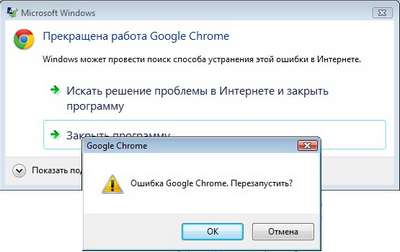 Если на Ваш ПК не устанавливается Гугл Хром и выскакивают окна с ошибками, то не стоит сразу нести технику в ремонт. Проблему можно устранить самостоятельно. Вашему вниманию все способы устранения самых распространенных ошибок (с кодами вида 0ха0430721, 0х80070057, 0х80072ее7) при установке браузера на Windows XP, 7, 8, 10....
Если на Ваш ПК не устанавливается Гугл Хром и выскакивают окна с ошибками, то не стоит сразу нести технику в ремонт. Проблему можно устранить самостоятельно. Вашему вниманию все способы устранения самых распространенных ошибок (с кодами вида 0ха0430721, 0х80070057, 0х80072ее7) при установке браузера на Windows XP, 7, 8, 10....
21 04 2024 12:23:41
 Полностью удалить Хром с Андроид телефона или планшета Вы можете самостоятельно без посещения сервисного центра по ремонту мобильной техники. Отметим, что в некоторых версиях ОС можно только отключить приложение. В этой статье есть инструкции на каждый из случаев....
Полностью удалить Хром с Андроид телефона или планшета Вы можете самостоятельно без посещения сервисного центра по ремонту мобильной техники. Отметим, что в некоторых версиях ОС можно только отключить приложение. В этой статье есть инструкции на каждый из случаев....
20 04 2024 20:54:43
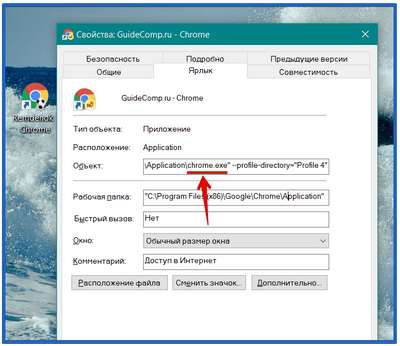 В статье идет речь о том, как создать ярлык браузера Google Chrome в Windows 7 и 10. Вашему вниманию иллюстрированная инструкция о создании значка программы интернет-обозревателя на рабочем столе или панели задач в пару кликов мышью. Вы также узнаете, почему это полезно делать рядовому пользователю компьютера....
В статье идет речь о том, как создать ярлык браузера Google Chrome в Windows 7 и 10. Вашему вниманию иллюстрированная инструкция о создании значка программы интернет-обозревателя на рабочем столе или панели задач в пару кликов мышью. Вы также узнаете, почему это полезно делать рядовому пользователю компьютера....
19 04 2024 19:16:59
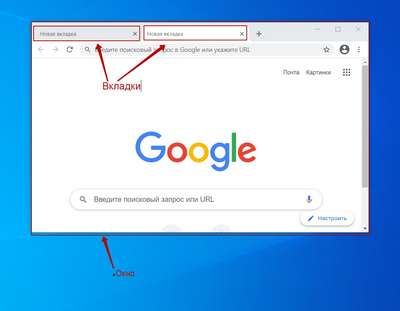 Подробно о популярной настройке браузера Гугл Хром "Открывать ссылку в новой вкладке". Все быстрые способы включить или отключить данную опцию. А также варианты "заставить" страницы сайтов открываться в отдельных окнах. К каждой инструкции есть скриншоты....
Подробно о популярной настройке браузера Гугл Хром "Открывать ссылку в новой вкладке". Все быстрые способы включить или отключить данную опцию. А также варианты "заставить" страницы сайтов открываться в отдельных окнах. К каждой инструкции есть скриншоты....
18 04 2024 0:15:53
 Подробно о причинах почему не работает Гугл Хром на компьютере или ноутбуке под управлением Windows 7, 8, 10. Разберемся что делать, если браузер перестал включаться при запуске с рабочего стола, не загружается или работает с явными ошибками....
Подробно о причинах почему не работает Гугл Хром на компьютере или ноутбуке под управлением Windows 7, 8, 10. Разберемся что делать, если браузер перестал включаться при запуске с рабочего стола, не загружается или работает с явными ошибками....
17 04 2024 23:18:58
 Список всех быстрых вариантов, которыми можно перенести кэш Google Chrome на другой диск самостоятельно (даже без навыков выполнения подобных процедур). Копирование папок не составит труда, но настройка запуска через изменение ярлыка браузера или правка в реестре потребует немного времени и внимательности....
Список всех быстрых вариантов, которыми можно перенести кэш Google Chrome на другой диск самостоятельно (даже без навыков выполнения подобных процедур). Копирование папок не составит труда, но настройка запуска через изменение ярлыка браузера или правка в реестре потребует немного времени и внимательности....
16 04 2024 7:51:13
 Подробно о функции "картинка в картинке" в Google Chrome браузере, а именно: условия работы, способы включения и использования. Варианты выноса видео в отдельном окне для просмотра роликов на Ютуб. Инструкция по установке и использованию расширения для реализации функционала на других сайтах....
Подробно о функции "картинка в картинке" в Google Chrome браузере, а именно: условия работы, способы включения и использования. Варианты выноса видео в отдельном окне для просмотра роликов на Ютуб. Инструкция по установке и использованию расширения для реализации функционала на других сайтах....
15 04 2024 18:24:35
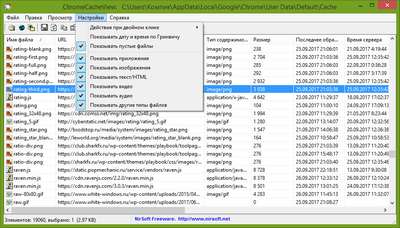 Если у Вас не работает или не открывается кэш браузера Гугла, то стоит попробовать воспользоваться программой ChromeCacheView от разработчика компании Nirsoft. В этой статье найдете подробную инструкцию по установке и работе с утилитой....
Если у Вас не работает или не открывается кэш браузера Гугла, то стоит попробовать воспользоваться программой ChromeCacheView от разработчика компании Nirsoft. В этой статье найдете подробную инструкцию по установке и работе с утилитой....
14 04 2024 18:51:42
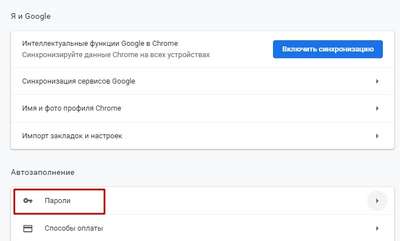 Сохраненные пароли в Гугл Хром хранятся в специальном файле в системной папке вместе с другими важными данными. Чтобы их посмотреть, можно использовать несколько разных способов: непосредственно в меню браузера или воспользоваться утилитами. В этой статьи подробные инструкции по применению каждого варианта просмотра....
Сохраненные пароли в Гугл Хром хранятся в специальном файле в системной папке вместе с другими важными данными. Чтобы их посмотреть, можно использовать несколько разных способов: непосредственно в меню браузера или воспользоваться утилитами. В этой статьи подробные инструкции по применению каждого варианта просмотра....
13 04 2024 12:51:56
 Вернуть удаленные закладки в Google Chrome, если они исчезли, можно на своем персональном компьютере или ноутбуке с Windows, а также на мобильном телефоне с Андроид. Восстановить список ссылок на любимые ресурсы можно разными способами с применением стороннего ПО так и без....
Вернуть удаленные закладки в Google Chrome, если они исчезли, можно на своем персональном компьютере или ноутбуке с Windows, а также на мобильном телефоне с Андроид. Восстановить список ссылок на любимые ресурсы можно разными способами с применением стороннего ПО так и без....
12 04 2024 8:54:51
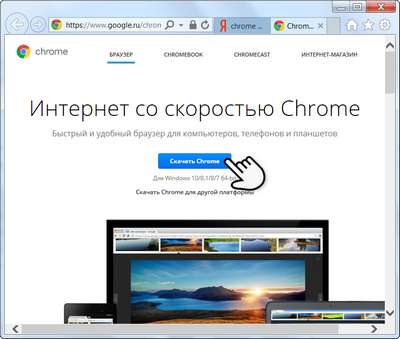 Быстро и бесплатно скачать Гугл Хром для Windows 7 можете по ссылке с официального сайта поискового гиганта на этой странице. А также здесь найдете рекомендации, как установить браузер для операционной системы на 32 или 64 бита....
Быстро и бесплатно скачать Гугл Хром для Windows 7 можете по ссылке с официального сайта поискового гиганта на этой странице. А также здесь найдете рекомендации, как установить браузер для операционной системы на 32 или 64 бита....
11 04 2024 9:22:39
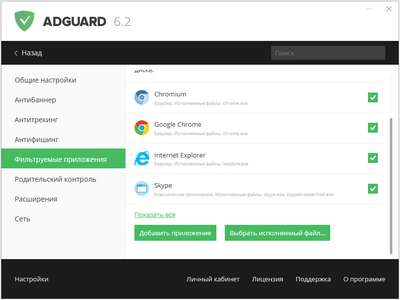 Подробно о том, что дает установка расширения Адгуард для Гугл Хром, как скачать и настроить программу, чтобы она удаляла рекламу и другой нежелательный контент. А также о приостановке работы расширения и его удалении из браузера....
Подробно о том, что дает установка расширения Адгуард для Гугл Хром, как скачать и настроить программу, чтобы она удаляла рекламу и другой нежелательный контент. А также о приостановке работы расширения и его удалении из браузера....
10 04 2024 9:12:18
 Проводим обзор веб-обозревателей – Google Chrome или Yandex Browser. Чтобы сравнить, какой лучше, рассмотрим 10 основных хаpaктеристик, в том числе скорость загрузки, потрeбление ОЗУ, вариативность дизайна, конфиденциальность, защита от вредного ПО. В конце статьи определим победителя....
Проводим обзор веб-обозревателей – Google Chrome или Yandex Browser. Чтобы сравнить, какой лучше, рассмотрим 10 основных хаpaктеристик, в том числе скорость загрузки, потрeбление ОЗУ, вариативность дизайна, конфиденциальность, защита от вредного ПО. В конце статьи определим победителя....
09 04 2024 5:56:24
 Сделать Яндекс стартовой или домашней страницей в Google Chrome по умолчанию несложно, но нужно знать как. На нашем сайте Вы найдете несколько способов настройки с использованием меню браузера или расширений для таких задач....
Сделать Яндекс стартовой или домашней страницей в Google Chrome по умолчанию несложно, но нужно знать как. На нашем сайте Вы найдете несколько способов настройки с использованием меню браузера или расширений для таких задач....
08 04 2024 16:37:10
 Подробно рассказываем, где хранятся закладки в Google Chrome, как их быстро найти на своем компьютере или ноутбуке с ОС Windows. А также из статьи Вы узнаете, где находится папка “Избранное” в каталогах системного диска....
Подробно рассказываем, где хранятся закладки в Google Chrome, как их быстро найти на своем компьютере или ноутбуке с ОС Windows. А также из статьи Вы узнаете, где находится папка “Избранное” в каталогах системного диска....
07 04 2024 6:20:13
 Все быстрые способы самостоятельно удалить все закладки в Google Chrome разом на своем на компьютере или телефоне. Варианты действий через настройки браузера и непосредственно во вкладке с подробными разъяснениями и скриншотами....
Все быстрые способы самостоятельно удалить все закладки в Google Chrome разом на своем на компьютере или телефоне. Варианты действий через настройки браузера и непосредственно во вкладке с подробными разъяснениями и скриншотами....
06 04 2024 23:12:24
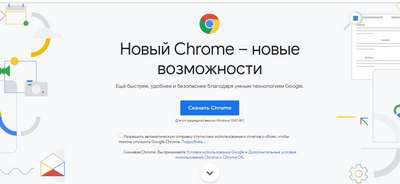 Чтобы быстро и бесплатно скачать Гугл Хром для Windows 10 64 бит на русском языке используйте официальный сайт компании владельца этого популярного браузера. Наша статья более детально расскажет о самом обозревателе и его возможностях. Используйте нашу инструкцию, чтобы правильно установить Chrome....
Чтобы быстро и бесплатно скачать Гугл Хром для Windows 10 64 бит на русском языке используйте официальный сайт компании владельца этого популярного браузера. Наша статья более детально расскажет о самом обозревателе и его возможностях. Используйте нашу инструкцию, чтобы правильно установить Chrome....
05 04 2024 16:14:52
 Подробно обо всех способах как включить панель закладок в Гугл Хром. Рассмотрим варианты как открыть дополнительные папки для избранного, удобно настроить список часто посещаемых сайтов и активировать полезные функции диспетчера закладок в настройках самого обозревателя....
Подробно обо всех способах как включить панель закладок в Гугл Хром. Рассмотрим варианты как открыть дополнительные папки для избранного, удобно настроить список часто посещаемых сайтов и активировать полезные функции диспетчера закладок в настройках самого обозревателя....
04 04 2024 17:19:59
 Перечень реальных причин, по которым Гугл Хром медленно работает или вовсе постоянно тормозит. Быстрые способы устранения на своем компьютере или ноутбуке в операционной системе Виндовс 7, 8, 10. Подробные описания со скриншотами и детальным объяснением каждого шага настройки....
Перечень реальных причин, по которым Гугл Хром медленно работает или вовсе постоянно тормозит. Быстрые способы устранения на своем компьютере или ноутбуке в операционной системе Виндовс 7, 8, 10. Подробные описания со скриншотами и детальным объяснением каждого шага настройки....
03 04 2024 15:40:43
 В статье подробно рассказано обо всех способах очистить историю в Гугл Хром на Вашем персональном компьютере или ноутбуке с операционной системой Windows 7, 8, 10. Удалить данные можно напрямую в настройках браузера или с использованием расширений или отдельных программ....
В статье подробно рассказано обо всех способах очистить историю в Гугл Хром на Вашем персональном компьютере или ноутбуке с операционной системой Windows 7, 8, 10. Удалить данные можно напрямую в настройках браузера или с использованием расширений или отдельных программ....
02 04 2024 8:27:39
 Обновить Гугл Хром до последней версии лучше и безопасней с официального сайта или через меню программы или приложения, когда Вы используете персональный компьютер или мобильный телефон соответственно. ПроцеДypa производится бесплатно. Выпускаются "патчи" для Виндовс 7, 8 и 10, а также ОС Андроид, IOS....
Обновить Гугл Хром до последней версии лучше и безопасней с официального сайта или через меню программы или приложения, когда Вы используете персональный компьютер или мобильный телефон соответственно. ПроцеДypa производится бесплатно. Выпускаются "патчи" для Виндовс 7, 8 и 10, а также ОС Андроид, IOS....
01 04 2024 12:58:10
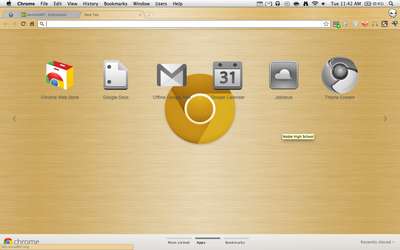 Способы скачать x64 и 32 bit версии Гугл Хром Канари для Windows и Android. Подробно о том, какие настройки использовать, меры предосторожности и другая полезная информация....
Способы скачать x64 и 32 bit версии Гугл Хром Канари для Windows и Android. Подробно о том, какие настройки использовать, меры предосторожности и другая полезная информация....
31 03 2024 18:34:58
 Комплексный разбор основных и альтернативных вариантов по блокировке назойливой рекламы, которая мешает комфортному просмотру новостей и видеороликов. Вы узнаете что такое расширения блокировщики рекламы в браузере Google Chrome и как ими пользоваться. Подробные инструкции с примерами и пояснениями....
Комплексный разбор основных и альтернативных вариантов по блокировке назойливой рекламы, которая мешает комфортному просмотру новостей и видеороликов. Вы узнаете что такое расширения блокировщики рекламы в браузере Google Chrome и как ими пользоваться. Подробные инструкции с примерами и пояснениями....
30 03 2024 11:19:18
 Сохранить все открытые вкладки в Гугл Хром потребуется при закрытии браузера для дальнейшей удобной работы с популярными для Вас сайтами. Но также и переустановке всей операционной системы компьютера или ноутбука для сохранения списка нужных ресурсов. Все возможные способы описаны в этой статье....
Сохранить все открытые вкладки в Гугл Хром потребуется при закрытии браузера для дальнейшей удобной работы с популярными для Вас сайтами. Но также и переустановке всей операционной системы компьютера или ноутбука для сохранения списка нужных ресурсов. Все возможные способы описаны в этой статье....
29 03 2024 20:27:16
 Все способы полностью удалить Гугл Хром с компьютера на Виндовс 7, 10 самостоятельно без помощи специалиста в области ИТ. Инструкции по штатным средствам операционной системы, применению сторонних программ и утилит. Отдельно рассказываем о чистке от временных файлов браузера, записей в реестре и других уже ненужных данных....
Все способы полностью удалить Гугл Хром с компьютера на Виндовс 7, 10 самостоятельно без помощи специалиста в области ИТ. Инструкции по штатным средствам операционной системы, применению сторонних программ и утилит. Отдельно рассказываем о чистке от временных файлов браузера, записей в реестре и других уже ненужных данных....
28 03 2024 5:20:24
 В статье рассказано и показано, где находятся расширения в Гугл Хром и как их найти в браузере несколькими способами (всего их существует пять разных вариантов). Отдельно информация о плагинах, которые часто путают именно с понятием "extensions"....
В статье рассказано и показано, где находятся расширения в Гугл Хром и как их найти в браузере несколькими способами (всего их существует пять разных вариантов). Отдельно информация о плагинах, которые часто путают именно с понятием "extensions"....
27 03 2024 11:15:45
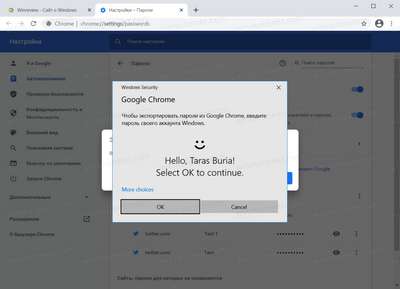 Экспорт и импорт паролей из или в браузер Google Chrome Вам пригодится при "переезде" на другой веб-обозреватель, компьютер или ноутбук, для дублирования данных входа на любимые сайты и сервисы в мобильном телефоне. Мы собрали инструкции нескольких способов, которые помогут экспортировать или импортировать нужную информацию самостоятельно....
Экспорт и импорт паролей из или в браузер Google Chrome Вам пригодится при "переезде" на другой веб-обозреватель, компьютер или ноутбук, для дублирования данных входа на любимые сайты и сервисы в мобильном телефоне. Мы собрали инструкции нескольких способов, которые помогут экспортировать или импортировать нужную информацию самостоятельно....
26 03 2024 2:59:11
 Способы правильного и быстрого обхода блокировок сайтов рунета в Google Chrome на своем персональном компьютере. Большая подборка популярных "proxy" расширений для браузера. Инструкции по установке, настройке и использованию....
Способы правильного и быстрого обхода блокировок сайтов рунета в Google Chrome на своем персональном компьютере. Большая подборка популярных "proxy" расширений для браузера. Инструкции по установке, настройке и использованию....
25 03 2024 8:54:42
 Все способы включить куки в Гугл Хром, а также отключить их блокировку в будущем. Подробные инструкции, которые помогут разрешить поддержку и прием файлов подобных файлов хранения пользовательских данных на ПК или смартфоне с Андроид....
Все способы включить куки в Гугл Хром, а также отключить их блокировку в будущем. Подробные инструкции, которые помогут разрешить поддержку и прием файлов подобных файлов хранения пользовательских данных на ПК или смартфоне с Андроид....
24 03 2024 19:26:29
Здесь можно бесплатно скачать полную версию установщика Google Chrome offline installer для 32 и 64 bit операционных систем Windows XP, 7, 8, 10. А также standalone (автономный) оффлайн установочный файл для Mac OS, Linux, Ubuntu, Debian, openSuse и Fedora....
23 03 2024 22:11:44
 Многие пользователи видят в постоянном изменении программы лишь неудобства, что закономерно вызывает потребность отключить обновления Гугл Хром. Часто деактивировать автообновление нужно навсегда. Осуществить желаемое можно через настройки обозревателя, редактор локальной политики, реестр или редактор служб....
Многие пользователи видят в постоянном изменении программы лишь неудобства, что закономерно вызывает потребность отключить обновления Гугл Хром. Часто деактивировать автообновление нужно навсегда. Осуществить желаемое можно через настройки обозревателя, редактор локальной политики, реестр или редактор служб....
22 03 2024 7:30:13
 Быстро отключить Adblock в браузере Google Chrome необходимо, если настройки сайтов или онлан-сервисов не позволяют просматривать свой контент без рекламы. Способы выключить могут быть радикальными (полное удаление расширения) или временные — отключение на определенном домене или отдельных страницах....
Быстро отключить Adblock в браузере Google Chrome необходимо, если настройки сайтов или онлан-сервисов не позволяют просматривать свой контент без рекламы. Способы выключить могут быть радикальными (полное удаление расширения) или временные — отключение на определенном домене или отдельных страницах....
21 03 2024 10:12:43
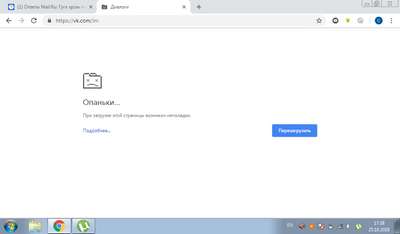 Рассказываем что делать и как самостоятельно убрать ошибку "Опаньки" в Google Chrome при загрузке страниц определенных или всех сайтов. Быстрые способы устранение возникшей неполадки без обращения к специалистам....
Рассказываем что делать и как самостоятельно убрать ошибку "Опаньки" в Google Chrome при загрузке страниц определенных или всех сайтов. Быстрые способы устранение возникшей неполадки без обращения к специалистам....
20 03 2024 4:52:26
 Старые русские версии Гугл Хром для Windows XP, Vista, 7, 8, 10. Среди прочих популярные среди пользователей браузера релизы 81, 80, 59, 40, 18, 4. Скачать можно бесплатно по прямым ссылкам непосредственно с нашего сайта....
Старые русские версии Гугл Хром для Windows XP, Vista, 7, 8, 10. Среди прочих популярные среди пользователей браузера релизы 81, 80, 59, 40, 18, 4. Скачать можно бесплатно по прямым ссылкам непосредственно с нашего сайта....
19 03 2024 21:48:48
 Ускорить работу браузера Google Chrome на максимум можно без апгрейда компьютера. Для этого программу необходимо правильно оптимизировать для увеличения скорости: воспользоваться парой расширений, задействовать экспериментальные функции, отключить аппаратное ускорение....
Ускорить работу браузера Google Chrome на максимум можно без апгрейда компьютера. Для этого программу необходимо правильно оптимизировать для увеличения скорости: воспользоваться парой расширений, задействовать экспериментальные функции, отключить аппаратное ускорение....
18 03 2024 1:35:51
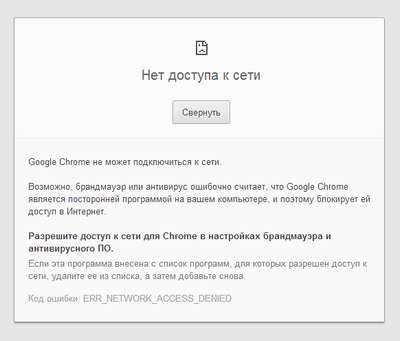 Исправляем ошибку «Разрешите доступ к сети для Chrome в настройках брандмауэра или антивируса» и другие неполадки, связанные с доступом к сайтам. Решаем проблему блокировки ресурсов и настраиваем стабильное соединение с сетью....
Исправляем ошибку «Разрешите доступ к сети для Chrome в настройках брандмауэра или антивируса» и другие неполадки, связанные с доступом к сайтам. Решаем проблему блокировки ресурсов и настраиваем стабильное соединение с сетью....
17 03 2024 21:33:37
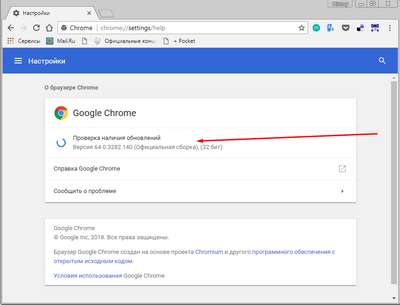 Автоматическое обновление страницы в Гугл Хром: кому и в каких случаях требуется. Пошагово рассказываем о методах автоматизации процесса с помощью расширений: как установить, включить и настроить утилиты для авто рефреша....
Автоматическое обновление страницы в Гугл Хром: кому и в каких случаях требуется. Пошагово рассказываем о методах автоматизации процесса с помощью расширений: как установить, включить и настроить утилиты для авто рефреша....
16 03 2024 20:49:33
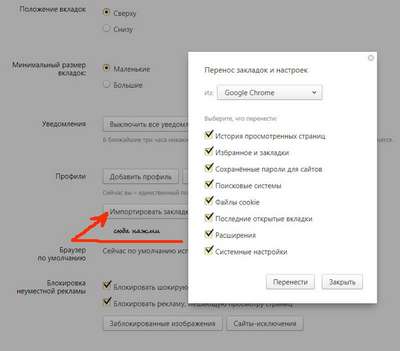 Подробно рассказываем, как можно перенести из Google Chrome на другой компьютер закладки избранных сайтов, настройки браузера и текущие открытые вкладки в окне. Детальные инструкции по каждому шагу со скриншотами и рекомендациями для пользователей....
Подробно рассказываем, как можно перенести из Google Chrome на другой компьютер закладки избранных сайтов, настройки браузера и текущие открытые вкладки в окне. Детальные инструкции по каждому шагу со скриншотами и рекомендациями для пользователей....
15 03 2024 8:32:17
 Детально обо всех быстрых способах, как можно сохранить пароль в Гугл Хром или добавить его вручную в браузер для дальнейшего использования. Отдельно есть информация о причинах почему могут не запоминаться данные для авторизации и как это исправить самому....
Детально обо всех быстрых способах, как можно сохранить пароль в Гугл Хром или добавить его вручную в браузер для дальнейшего использования. Отдельно есть информация о причинах почему могут не запоминаться данные для авторизации и как это исправить самому....
14 03 2024 18:44:49
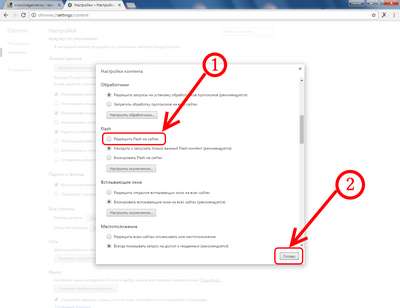 Способы самостоятельно разрешить всплывающие окна в Google Chrome. Инструкции по включению и настройке открытия в меню браузера на персональном компьютере с Windows или мобильном телефоне с операционной системой Андроид....
Способы самостоятельно разрешить всплывающие окна в Google Chrome. Инструкции по включению и настройке открытия в меню браузера на персональном компьютере с Windows или мобильном телефоне с операционной системой Андроид....
13 03 2024 14:49:42
 Сохранить закладки в Гугл Хром – способ существенно сэкономить время и силы. Один раз добавив сайт в список избранных, не нужно будет каждый раз вводить его адрес вручную или вообще искать через поиск. Не станет проблемой восстановить вкладки при переустановке системы Windows, веб-обозревателя, смене компьютера или телефона. Несколько простых действий, и Вы без труда сможете полностью восстановить все закладки на телефоне с Андроид или ПК, даже если браузер не запускается....
Сохранить закладки в Гугл Хром – способ существенно сэкономить время и силы. Один раз добавив сайт в список избранных, не нужно будет каждый раз вводить его адрес вручную или вообще искать через поиск. Не станет проблемой восстановить вкладки при переустановке системы Windows, веб-обозревателя, смене компьютера или телефона. Несколько простых действий, и Вы без труда сможете полностью восстановить все закладки на телефоне с Андроид или ПК, даже если браузер не запускается....
12 03 2024 14:26:14
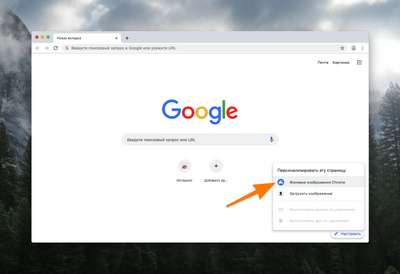 Этот материал о возможностях быстро и правильно изменить стартовую страницу в Google Chrome самостоятельно. А также расскажем, как настроить главную (домашнюю) вкладку своего любимого браузера самостоятельно. Все инструкции со скриншотами....
Этот материал о возможностях быстро и правильно изменить стартовую страницу в Google Chrome самостоятельно. А также расскажем, как настроить главную (домашнюю) вкладку своего любимого браузера самостоятельно. Все инструкции со скриншотами....
11 03 2024 2:43:40
 Под понятием "настроить новую вкладку" в Google Chrome каждый пользователь подразумевает разные действия. Чаще всего речь идет о том, как закрепить, добавить страницу, изменить внешний вид окна браузера. В этой статье найдете инструкции не только по уже упомянутым манипуляциям, но и о применении расширений и возможностях настройки на телефонах с ОС Андроид....
Под понятием "настроить новую вкладку" в Google Chrome каждый пользователь подразумевает разные действия. Чаще всего речь идет о том, как закрепить, добавить страницу, изменить внешний вид окна браузера. В этой статье найдете инструкции не только по уже упомянутым манипуляциям, но и о применении расширений и возможностях настройки на телефонах с ОС Андроид....
10 03 2024 2:48:53
Еще:
Компьютерное -1 ::
